O ZeroCrypt ransomware
ZeroCrypt Ransomware je ransomware vírus, ktorý šifruje súbory pomocou algoritmy šifrovania AES a RSA. Ak ZeroCrypt Ransomware infikuje počítač, pravdepodobne otvoriť prílohu e-mailu spam. Väčšina ransomware je v podstate rovnaký, šifrovanie súborov a potom požiadať o peniaze. ZeroCrypt Ransomware nie je výnimkou. Po dokončení procesu šifrovania obeť nájdu výkupné s pokynmi na obnovenie súborov. ZeroCrypt Ransomware vyžaduje, budete platiť 0,5 Bitcoins (asi 300 dolárov). Odporúčame nie, platíte anythings. Hackeri nie je povinná vám dešifrovací kľúč, ak budete platiť. Šance sú, že nebude. Vaše najlepšie priebeh akcie práve teraz je odstrániť ZeroCrypt Ransomware.
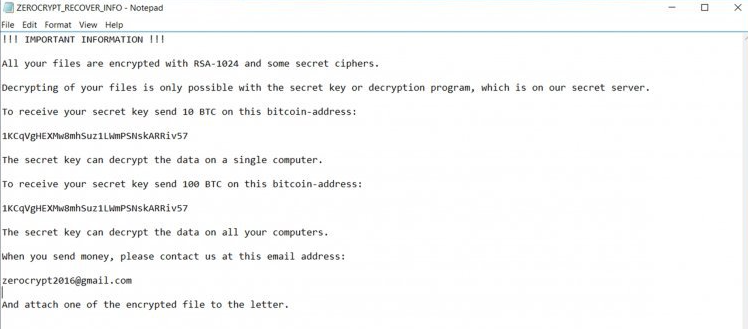
Spôsoby ZeroCrypt Ransomware nátierky
Najčastejším spôsobom ransomware, ako ZeroCrypt Ransomware šíri je prostredníctvom e-mailu spam. Veľa ľudí sú stále nebudete dávať pozor, keď ide o otváranie nevyžiadanej pošty a môžete skončiť s ransomware. Pred otvorením nevyžiadané e-maily, skontrolujte, či je bezpečné otvoriť. Môžete tak urobiť pomocou dôveryhodného vyhľadávač nahliadnuť do obsahu e-mailu. Môže to trvať nejaký čas, ale ak trváte na otvorenie spamové e-maily, aspoň sa uistite, že je bezpečné otvoriť. ZeroCrypt Ransomware môže šíriť aj prostredníctvom peer-to-peer sietí (torrenty). Torrenty môže mať niektoré vážne vírusy na nich, tak my nie, odporúčame vám použiť vôbec. Uistite sa, že ste bol váš počítač chránený, ak nechcete skončiť straty súborov a nutnosti odstrániť ZeroCrypt Ransomware z vášho počítača.
Spôsob ZeroCrypt Ransomware pôsobí
Pri infikovaní počítača, v priebehu niekoľkých minút to bude šifrovať súbory. ZeroCrypt Ransomware používa AES a RSA šifrovanie algoritmov, ktoré je veľmi bežný medzi ransomware. Po dokončení procesu šifrovania výkupné sa objaví. V ňom, obetí bude informovaný, že boli zašifrované súbory a jediný spôsob, ako dostať späť, je, ak majú dešifrovací kľúč. A chcú si za to zaplatiť. Žiadajú 300 dolárov zaplatiť pomocou Bitcoins. Všetky pokyny na získanie Bitcoins a ako vykonať platbu. Hackeri tiež snažiť tlaku obeť do platiť tým, že dešifrovací kľúč bude zničená po 72 hodinách, ak platba nebude vykonaná. Bohužiaľ, v súčasnosti neexistuje žiadny spôsob, ako obnoviť súbory bez tohto dešifrovací kľúč. To neznamená, že by ste mali platiť. Považujeme za potrebné vás informovať, že vo väčšine prípadov ransomware vývojári jednoducho ignorovať ich obete, po platba bola vykonaná. Čo by ste mali urobiť, je odstrániť ZeroCrypt Ransomware bez zľutovania.
Odinštalovať ZeroCrypt Ransomware
Ak máte zálohu, musíte najprv odstrániť ZeroCrypt Ransomware a až potom obnoviť svoje súbory. Neodporúčame ručné ZeroCrypt Ransomware odstránenie, pretože je to príliš zložité, namiesto toho by ste mali používať anti-malware softvér na Vymazať ZeroCrypt Ransomware.
Offers
Stiahnuť nástroj pre odstránenieto scan for ZeroCryptUse our recommended removal tool to scan for ZeroCrypt. Trial version of provides detection of computer threats like ZeroCrypt and assists in its removal for FREE. You can delete detected registry entries, files and processes yourself or purchase a full version.
More information about SpyWarrior and Uninstall Instructions. Please review SpyWarrior EULA and Privacy Policy. SpyWarrior scanner is free. If it detects a malware, purchase its full version to remove it.

Prezrite si Podrobnosti WiperSoft WiperSoft je bezpečnostný nástroj, ktorý poskytuje real-time zabezpečenia pred možnými hrozbami. Dnes mnohí používatelia majú tendenciu stiahnuť softvér ...
Na stiahnutie|viac


Je MacKeeper vírus?MacKeeper nie je vírus, ani je to podvod. I keď existujú rôzne názory na program na internete, veľa ľudí, ktorí nenávidia tak notoricky program nikdy používal to, a sú ...
Na stiahnutie|viac


Kým tvorcovia MalwareBytes anti-malware nebol v tejto činnosti dlho, robia sa na to s ich nadšenie prístup. Štatistiky z týchto stránok ako CNET ukazuje, že bezpečnostný nástroj je jedným ...
Na stiahnutie|viac
Quick Menu
krok 1. Odstrániť ZeroCrypt pomocou núdzového režimu s použitím siete.
Odstrániť ZeroCrypt z Windows 7 a Windows Vista a Windows XP
- Kliknite na tlačidlo Štart a vyberte položku vypnúť.
- Vyberte možnosť reštartovať a kliknite na tlačidlo OK.


- Štart odpočúvanie F8 pri spustení počítača zaťaženia.
- Časti Rozšírené možnosti spustenia vyberte núdzovom režime so sieťou.


- Otvorte prehliadač a stiahnuť anti-malware utility.
- Pomocou tohto nástroja môžete odstrániť ZeroCrypt
Odstrániť ZeroCrypt z Windows 8 a Windows 10
- Na prihlasovacej obrazovke systému Windows, stlačte tlačidlo napájania.
- Ťuknite a podržte stlačený kláves Shift a vyberte reštartovať.


- ísť na Troubleshoot → Advanced options → Start Settings.
- Vyberte Zapnúť núdzový režim alebo núdzový režim so sieťou podľa nastavenia spustenia.


- Kliknite na položku reštartovať.
- Otvorte webový prehliadač a stiahnuť malware remover.
- Používať softvér na odstránenie ZeroCrypt
krok 2. Obnovenie súborov pomocou funkcie Obnovovanie systému
Odstrániť ZeroCrypt z Windows 7 a Windows Vista a Windows XP
- Kliknite na tlačidlo Štart a vyberte vypnúť.
- Vyberte položku Restart a OK


- Keď sa počítač začne načítanie, opakovaným stláčaním klávesu F8 otvorte rozšírené možnosti spúšťania systému
- Zo zoznamu vyberte Príkazový riadok.


- Zadajte cd restore a ťuknite na položku zadať.


- Zadajte rstrui.exe a stlačte kláves Enter.


- Kliknite na tlačidlo ďalej v novom okne a vyberte bod obnovenia pred infekciou.


- Znova stlačte tlačidlo ďalej a kliknite na tlačidlo Áno spustite nástroj Obnovovanie systému.


Odstrániť ZeroCrypt z Windows 8 a Windows 10
- Kliknite na tlačidlo napájania na prihlasovacej obrazovke systému Windows.
- Stlačte a podržte kláves Shift a kliknite na položku reštartovať.


- Vybrať riešenie a prejdite na Rozšírené možnosti.
- Vyberte položku Príkazový riadok a kliknite na položku reštartovať.


- Príkazového riadka, zadajte cd restore a ťuknite na položku zadať.


- Vlož rstrui.exe a ťuknite na položku zadať znova.


- Kliknite na tlačidlo ďalej v novom okne Obnovovanie systému.


- Vybrať bod obnovenia pred infekciou.


- Kliknite na tlačidlo ďalej a potom kliknite na tlačidlo obnovenie systému.


